- ホーム
- 20210102_02
【Python】ぷよぷよ風の文字連結パズルゲームを作る【あけおめパズル】
Python
2021-01-03
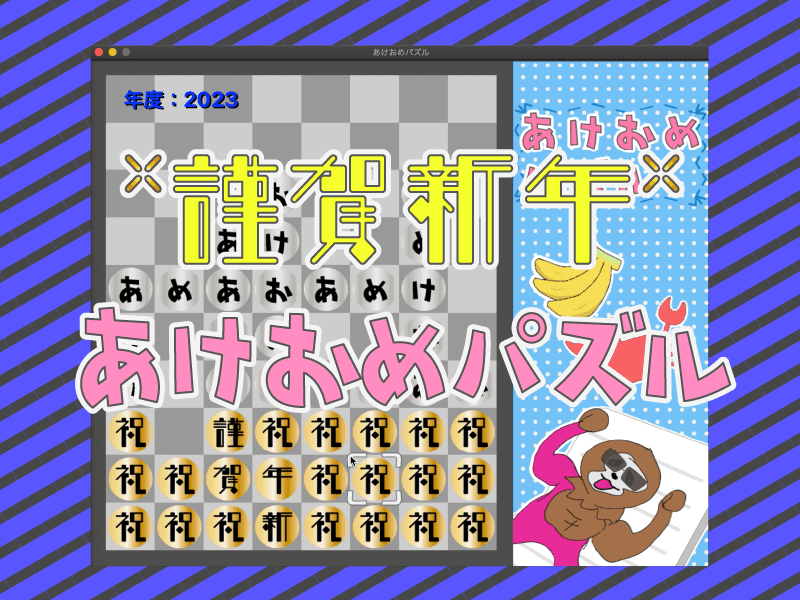
Python
2021-01-03
関連記事
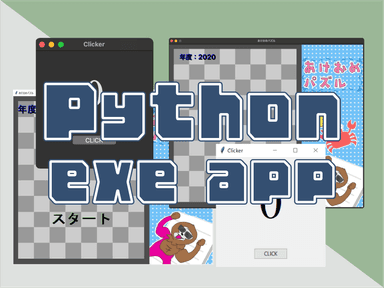
【Python】Pythonスクリプトをexe、app化する【cx_Breeze】
2021-08-29
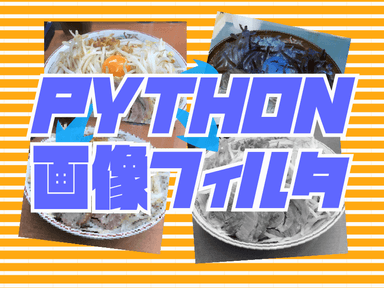
【Python】Pillowを使ってピクセル操作!画像フィルタをかけてみる
2021-02-17
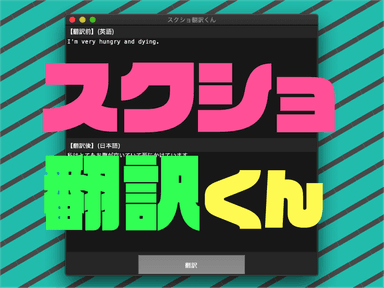
【Python】スクショ画像を文字認識して翻訳するツールを作ってみた!【Tesseract ×Googletrans】
2020-10-13
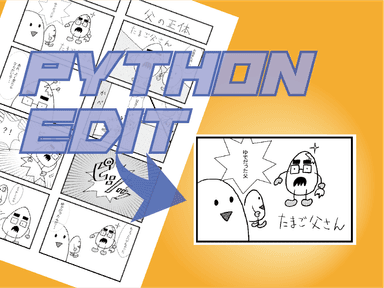
【Python】OpenCVを使って画像編集を自動化する
2020-08-31

【Python】pyautoguiを使ってKindle書籍を自動でスクショするツールを作ってみた!
2020-02-26

